iPhone 使用手册
- 欢迎使用
-
-
- 兼容 iOS 18 的 iPhone 机型
- iPhone XR
- iPhone XS
- iPhone XS Max
- iPhone 11
- iPhone 11 Pro
- iPhone 11 Pro Max
- iPhone SE(第 2 代)
- iPhone 12 mini
- iPhone 12
- iPhone 12 Pro
- iPhone 12 Pro Max
- iPhone 13 mini
- iPhone 13
- iPhone 13 Pro
- iPhone 13 Pro Max
- iPhone SE(第 3 代)
- iPhone 14
- iPhone 14 Plus
- iPhone 14 Pro
- iPhone 14 Pro Max
- iPhone 15
- iPhone 15 Plus
- iPhone 15 Pro
- iPhone 15 Pro Max
- iPhone 16
- iPhone 16 Plus
- iPhone 16 Pro
- iPhone 16 Pro Max
- 设置基础功能
- 让 iPhone 成为你的专属设备
- 拍摄精美的照片和视频
- 与亲朋好友保持联系
- 与家人共享功能
- 在日常生活中使用 iPhone
- Apple 支持提供的专家建议
-
- iOS 18 的新功能
-
- 指南针
-
- FaceTime 通话使用入门
- 创建 FaceTime 通话链接
- 拍摄实况照片
- 录制和转写音频通话
- 在 FaceTime 通话中打开实时字幕
- 通话期间使用其他 App
- 发起 FaceTime 群聊
- 在网格中查看参与者
- 使用同播共享一起观看、聆听和游戏
- 在 FaceTime 通话中共享屏幕
- 在 FaceTime 通话中请求或准许远程控制
- 在 FaceTime 通话中协作处理文稿
- 使用视频会议功能
- 将 FaceTime 通话接力到另一台 Apple 设备
- 更改 FaceTime 视频设置
- 更改 FaceTime 音频设置
- 更改你的外貌
- 退出通话或切换到“信息”
- 屏蔽和静音来自未知号码的 FaceTime 来电
- 报告骚扰来电
- 快捷指令
- 提示
- 版权
在 iPhone 上的“图书” App 中整理图书
在“图书” App 中所购买的图书和有声书会存储在书库中并自动按藏书排序,如“有声书”、“欲读清单”和“已读完”。
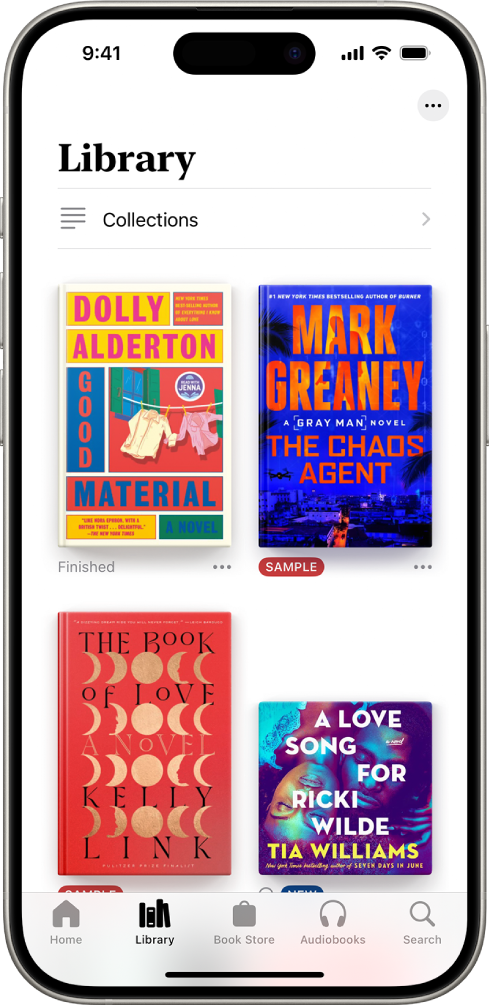
创建藏书
你可以创建自己的藏书来整理和个性化书库。
在 iPhone 上前往“图书” App
 。
。依次轻点“书库”、“藏书”、“新建藏书”。
给藏书命名,例如,沙滩读物或书吧,然后轻点“完成”。
将图书添加到藏书
你可以将书库或书店中的图书添加到已创建的藏书。
在 iPhone 上前往“图书” App
 。
。导览到图书,然后轻点封面下方的
 。
。轻点“添加到藏书”,然后轻点要将其添加到的藏书。
【提示】你可以将同一本书添加到多个藏书。
整理图书
你可以更改书库或藏书中图书的显示及排序方式。
在 iPhone 上前往“图书” App
 。
。轻点“书库”或前往藏书。
轻点
 ,然后执行以下任一项操作:
,然后执行以下任一项操作:更改图书显示:轻点“网格”或“列表”。
更改图书顺序:轻点“最近阅读”、“书名”、“作者”或“手动”。
如果选取“手动”,请按住图书封面,然后将其拖到新位置。
移除图书、有声书和 PDF
你可以将图书、有声书和 PDF 从“主页”、“书库”和书库藏书中移除或隐藏。
在 iPhone 上前往“图书” App
 。
。导览到要移除的图书或有声书,然后轻点封面下方的
 。
。轻点“移除”,然后选取一个选项。
【注】如果选取“移除下载项”,则与该书关联的内容和数据将不再储存于 iPhone 上。若要重新下载该书,请轻点
 ,然后轻点“下载”。如果选取“隐藏图书”,则该图书不会出现在书库或藏书中。若要取消隐藏图书和有声书,请轻点“主页”,轻点账户图标,然后轻点“管理隐藏的购买项目”。
,然后轻点“下载”。如果选取“隐藏图书”,则该图书不会出现在书库或藏书中。若要取消隐藏图书和有声书,请轻点“主页”,轻点账户图标,然后轻点“管理隐藏的购买项目”。
你可以在读完某本书后从 iPhone 中自动移除下载项。轻点“书库”,然后轻点屏幕右上方的 ![]() 。轻点“移除下载项”,然后轻点“读完自动移除”。
。轻点“移除下载项”,然后轻点“读完自动移除”。
删除藏书
在 iPhone 上前往“图书” App
 。
。轻点“书库”,然后轻点“藏书”。
向左轻扫想要删除的藏书,然后轻点“删除”。
【注】删除藏书将不会删除藏书中的图书或有声书,其仍会留在书库中。